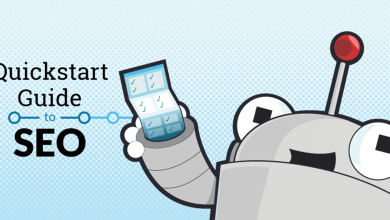چگونه یک ارتباط اینترنتی امن و آسان داشته باشیم؟
امروزه یکی از مهم ترین چیزی که ذهن کاربران اینترنت را به خود مشغول کرده است مسئله امنیت کاری در اینترنت است. چیزی که امروزه به ندرت یافت می شود چیزی نیست جز امنیت در دنیای مجازی.
امروزه با استفاده از برنامه هایی چون Alarm Zone می توانیم در صدی از این امنیت را داشته باشیم البته این روش ها روش هایی صد در صد قطعی نیستند زیرا خطرهایی از انواع دیگر شبکه را تهدید می کنند.
امروزه اگر نرم افزاری چون Alarm Zone بر روی سیستم نباشد احتمال اینکه سیستم شما به تسخیر نرم افزارهای مزاحم و تروجان و…در آید بسیار زیاد است.
اگر تحت همچنین شرایطی قرار گرفتید علائم زیر بر روی سیستم شما ظاهر می شود:
۱- سرعت اینترنت شما بسیار کم می شود.
۲- مدام Disconnect می شوید.
۳- پنجره های تبلیغاتی روی صفحه مشاهده می شوند.
در چنین حالتی شما ممکن است اقداماتی همچون عوض کردن اکانت اینترنتی یا … انجام دهید که صد درصد بی اثر است زیرا مشکل از جایی دیگر است.
برای مبارزه با این مشکلات (پنجره های تبلیغاتی ناخواسته ،Cookie های خطرناک و تروجان ها ) نرم افزار هایی تدارک دیده شده که مشکل را تا حدودی در صورت استفاده صحیح حل می کنند.
اما اگر این گونه نرم افزار ها را در دسترس نداشتیم میتوانیم با اعمال تنظیماتی در اینترنت اکسپلورر ویندوز خودمان این مشکل را تا حدودی حل کنیم.
هرچند Alarm Zone خیلی قوی تر از تنظیمات اینترنت اکسپلورر است اما باز هم میتواند این تنظیمات ابتدایی مفید واقع شود.
برای استفاده از اینترنت اکسپلورر اقدامات زیر را انجام دهید:
۱- ابتدا پنجره اینترنت اکسپلورر را باز میکنیم
۲- سپس وارد منوی Tools و از آنجا گزینه Internet Option را انتخاب می کنیم.
۳- و لبه یا تب Security (که تمام امکانات امنیتی در آن وجود دارد) می شویم.
Internet Option چهار حالت امنیتی را برای ما تهیه دیده است که باتوجه به شکل به شرح زیر هستند:
۱. یک شبکه داخلی یا اینترانت (Local intranet)
2. سایتهای امن (Trusted sites)
3. سایت های نا امن محدود یا پر خطر (Restricted sites)
4. قسمت های عمومی اینترنت (Internet)
هرکدام از موارد بالا حالات مختلف برای یک سایت است که با توجه به دید خودمان میتوانیم موارد را تفکیک کنیم یعنی بر اساس سلایق و دید ما این تنظیمات صورت می گیرد .حال به توضیح و شرح این حالات می پردازیم:
یک شبکه داخلی یا اینترانت (Local intranet):
برای دریافت و نمایش این اطلاعات سطح امنیتی متوسط medium را انتخاب میکنیم. (نحوه تنظیم هر کدام در ادامه شرح داده خواهد شد)
سایتهای امن (Trusted sites) :
برای سایت هایی که مطمئن هستیم برنامه های مخرب ندارند مثل reyahoo.com .
برای دریافت و نمایش این اطلاعات از حالت پایین یا LOW استفاده می کنیم.
سایت های نا امن محدود یا پر خطر (Restricted sites)
سایت هایی که مشکوک به اطلاعات مخرب باشند .سطح امنیتی براین نوع از سایت ها گزینه بالا HIGH می باشد.
قسمت های عمومی اینترنت (Internet)
سایت هایی که در ۳ ناحیه بالا قرار نداشته باشند در این حالت قرار خواهند گرفت .
در آغاز کار با اینترنت اکسپلورر تمامی سایت ها در این ناحیه قرار دارند و شما با تنظیمات خود سایت هارا بر اساس محدوده امنیتی از این قسمت جدا می کنید.
توجه :
اگر از دیواره های آتش شبیه Alarm zone استفاده نمی کنید پیشنهاد ما این است که برای ناحیه اینترنت کلی ترین تنظیمات را بر روی High قرار دهید تا سیستم شما پر از تروجان و برنامه های مخرب و… نگردد.
برای تنظیم سطوح امنیتی بالا مراحل زیر را دنبال کنید.(پارسی کتاب)
در برنامه IE از منوی TOOLS گزینه Internet Option را انتخاب کنید
در کادر بز شده مطابق شکل بر روی گزینه اینترنت کلیک کنید
در قسمت پایین صفحه security level for this zone دسته را به سمت بالا ببرید .حال در کنار ابزار عبارت high باید به جای medium ظاهر شود. اکنون تمام تنظیمات سایت ها با همین تنظیم مورد مشاهده خواهد بود.
گرچه بهترین حالت امنیتی برای سایت ها همین مورد است اما مشکلاتی برای برخی سایت ها نظیر ارائه دهندگان ایمیل که باید اطلاعاتی را بر روی هارد شما بنویسند بوجود می آورد.
همچنین سایت های مربوط به کنترل پنل وبلاگ ها نیز باید از حالت امنیتی متوسط و پایین استفاده کنند. در صورت اطمینان از این سایت ها میتوانید انها را در دسته امنیتی جداگانه ای قرار دهید.
برای قرار دادن یک سایت در ناحیه امن دستورات زیر را اجرا کنید:
در برنامه IE از منوی TOOLS گزینه Internet Option را انتخاب و به تب site بروید. در کادر محاوره ای باز شده در قسمت site add this web آدرس سایت امن را اضافه کنید.
نکته اگر پیشوند سایت شما https نیست یر روی پایین ترین گزینه یعنی add را بزنید تا ادرس سایت به لیست اضافه شود.
اگر به سایت های خطرناک برخوردید تمام کارهای مذکور را برای حالت Restricted sites انجام دهید.
منبع: itc.itmavara.com